* Ten post jest częścią Życie iPhone'aBiuletyn „Porada dnia”. Zapisać się. *
Chcesz wiedzieć, jak ukryć zakupy muzyczne w usłudze Family Sharing? Czy masz filmy lub programy, które chcesz zachować jako prywatne? Podczas korzystania z Chmury rodzinnej niektórzy członkowie rodziny (np. dzieci) czasami kończą na swoich urządzeniach z rzeczami, które inni (np. rodzice) tak naprawdę nie chcieli dzielić się ze wszystkimi, na przykład wtedy, gdy moja ulubiona piosenka (z wyraźnym tekstem) pojawiła się na moim 10-latku iPada! W tym momencie zainspirowało mnie do napisania poradnika na temat konfigurowania funkcji Family Sharing, dzięki czemu możesz dzielić się tym, co chcesz, i ukrywać to, czego nie chcesz. Możesz używać iPhone'a do ukrywania zakupów aplikacji i książek, ale nie muzyki ani programów, więc ta wskazówka skupia się na tym, jak używać komputera Mac do ukrywania programów, filmów i muzyki. Oto, jak używać komputera Mac do ukrywania zakupów w Chmurze rodzinnej.
Jak ukryć muzykę, programy i filmy w udostępnianiu rodzinnym
Aby ukryć muzykę:
- Otworzyć Muzykaaplikacja na Macu.
- Z paska menu u góry ekranu wybierz Konto.
- Teraz dotknij Zakupione (zamiast tego może być napisane Zakupy rodzinne).
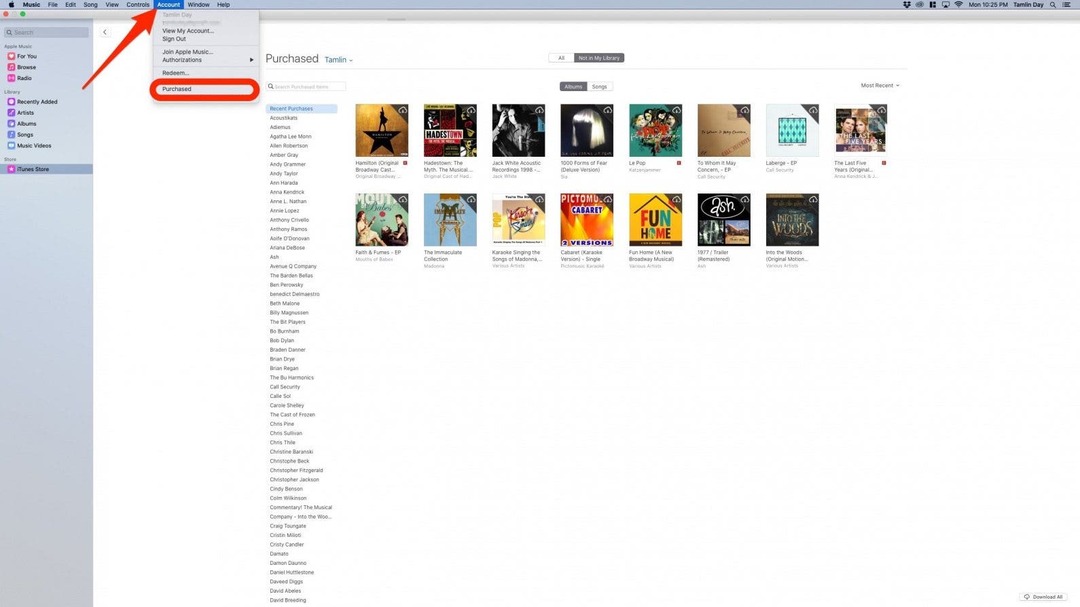
- Wybierz albo Albumy lub Piosenki, w zależności od tego, co chcesz ukryć.
- Najedź kursorem na album lub utwór, aż do Ikona X wydaje. Wybierz ten X.

- Jeśli pojawi się prośba o potwierdzenie, wybierz Ukrywać.
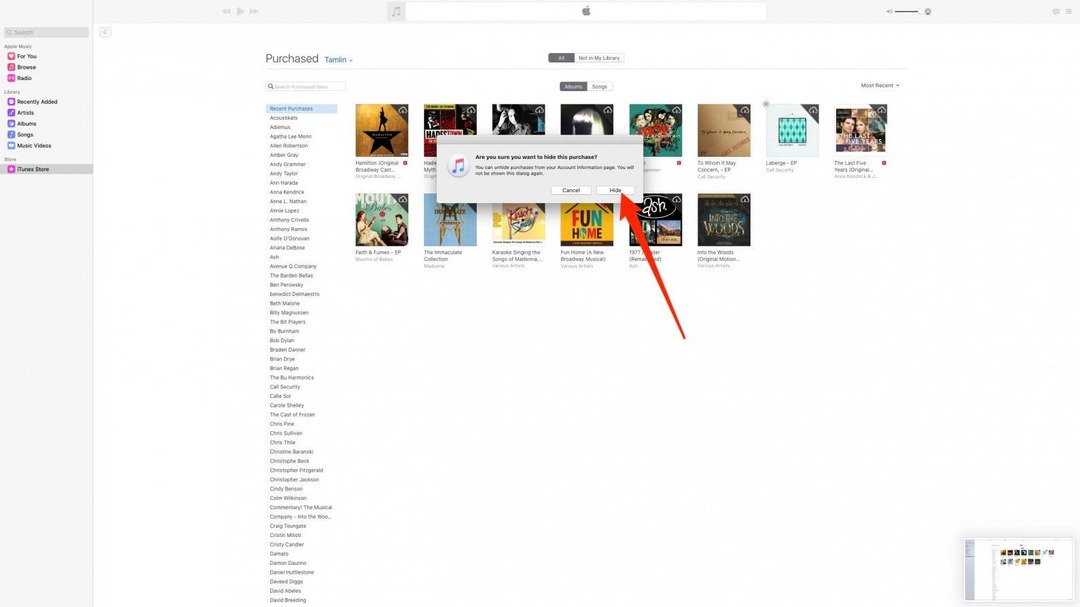
- Ta piosenka lub album będzie teraz ukryty w Chmurze rodzinnej.
Aby ukryć filmy i programy:
- Otworzyć Aplikacja Apple TV na Macu.
- Z paska menu u góry ekranu wybierz Konto.
- Teraz dotknij Zakupione (zamiast tego może być napisane Zakupy rodzinne).
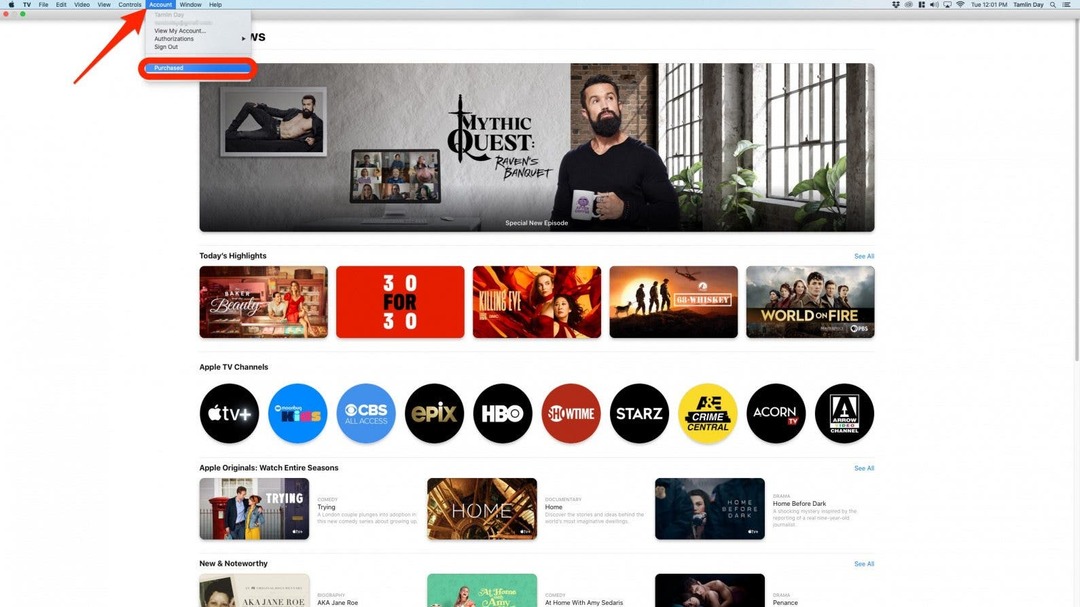
- Wybierz albo Kino lub Widowisko telewizyjne, w zależności od tego, co chcesz ukryć.
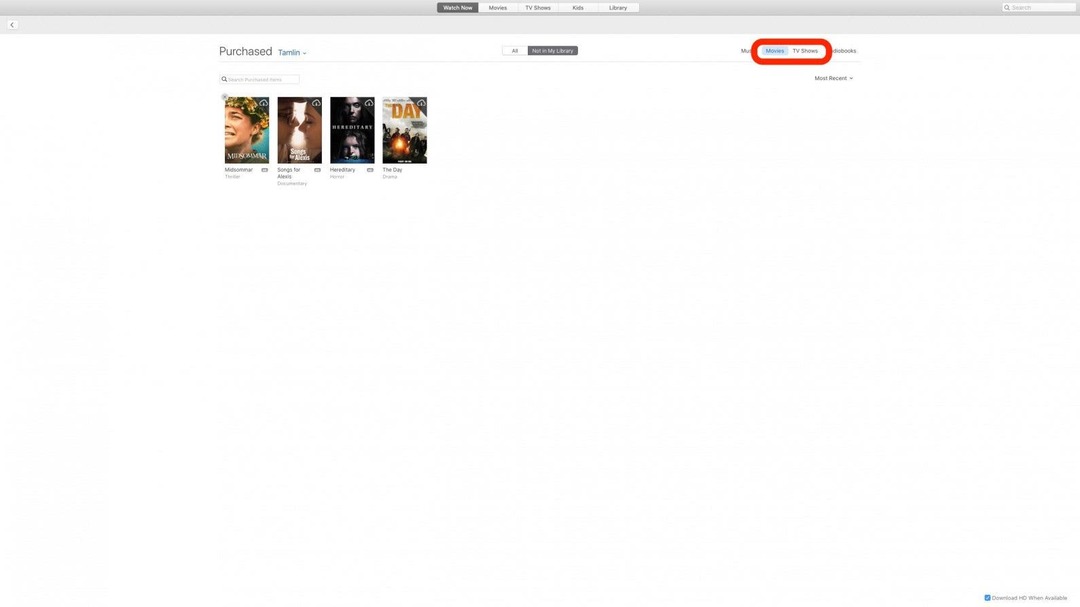
- Najedź kursorem na film lub piosenkę, aż do Ikona X wydaje. Wybierz ten X.
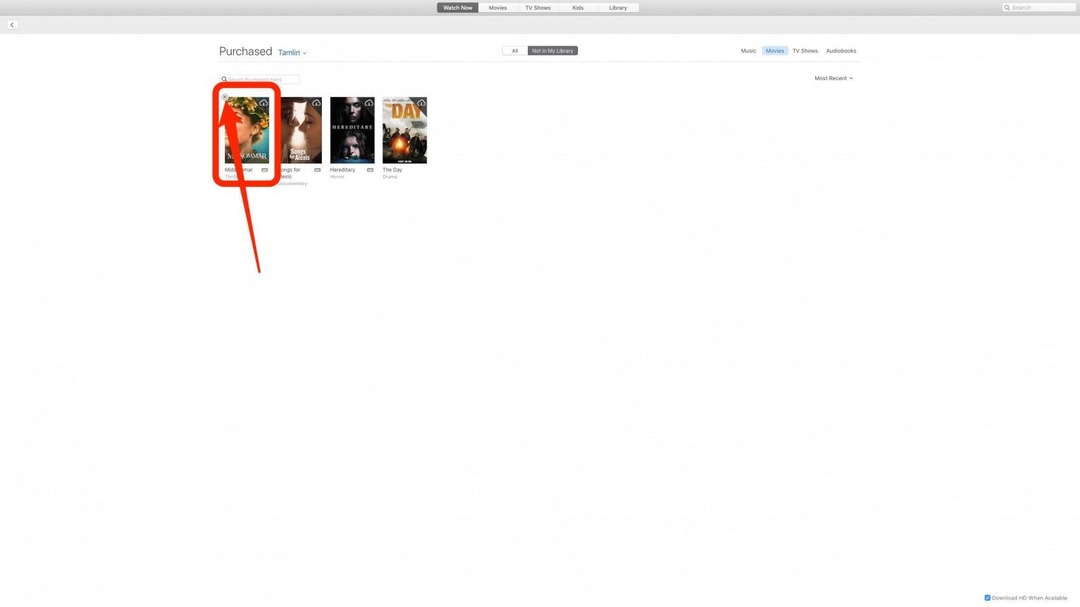
- Jeśli pojawi się prośba o potwierdzenie, wybierz Ukrywać.
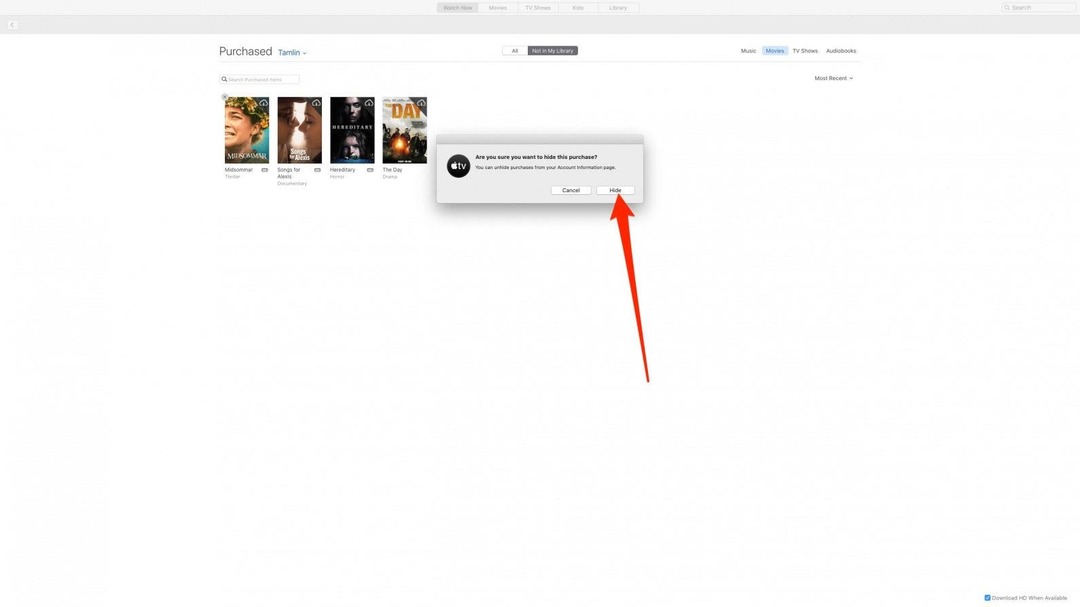
- Ten film lub program telewizyjny będzie teraz ukryty w Chmurze rodzinnej.
Teraz już wiesz, jak za pomocą komputera Mac ukrywać muzykę, filmy lub pokazywać zakupy, których nie chcesz udostępniać rodzinie. Aby uzyskać więcej wspaniałych wskazówek dotyczących udostępniania rodziny, takich jak jak znaleźć zakupy w Family Sharing na iPhonie, zarejestruj się w naszym bezpłatny biuletyn Porada dnia.